这只是我们每天都会收到的关于这个 Windows 拥有的程序的众多问题之一。今天,我们将向您详细介绍如何使用最新版本的 Windows Movie Maker 为您的视频获得完美的比例。此外,让我们了解如何在您的 Windows 设备上没有上述软件的情况下为我们的视频文件实现最佳效果。在此期间,许多用户正在寻找一种视频编辑工具,它不仅可以为您提供最佳效果,还可以提供最简单的方法。
第 1 部分。 Windows Movie Maker 可以裁剪视频吗?
也许您想知道 Windows Movie Maker 是否真的可以裁剪视频,事实上,以前的版本是不可能的。出于这个原因,它被替换为视频编辑器,这是 Windows 10 上带有 Microsoft 照片的内置软件。幸运的是,该软件的最新和更好的版本已经回归。但是,您可能会发现使用起来很有挑战性,尤其是如何 使用 Windows Movie Maker 裁剪视频 如果您是第一次使用。
但好消息是你在这篇文章中,因为当你阅读它时,你将能够立即学习正确的方法。因此,无需再做任何告别,让我们进入以下部分并了解 Windows Movie Maker 的工作原理。
第 2 部分。有关如何使用 Windows Movie Maker 更改纵横比的步骤
第1步获取程序
在您的设备上下载并安装该程序并启动它。然后,通过转到 添加项目, 点击 这 导入视频 选项卡,然后从驱动器中选择您的视频文件。现在让我们看看如何在 Windows Movie Maker 中更改视频纵横比。
第2步更改纵横比
进入视频文件后,点击 庄稼 图标,然后点击 比率 选择您喜欢的纵横比。您可以手动拖动车把以将屏幕设置在中心。
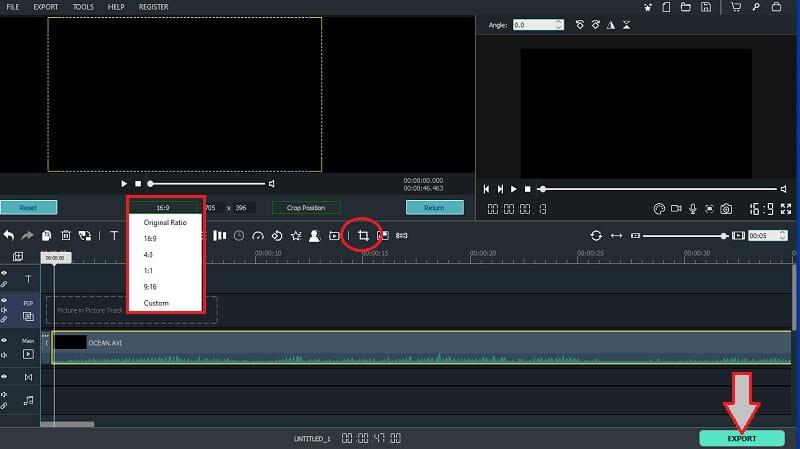
第 3 步导出文件
全部设置好后就可以点击 出口 按钮。在弹出的窗口中,自定义文件的名称和其他预设,然后单击 出口 保存。
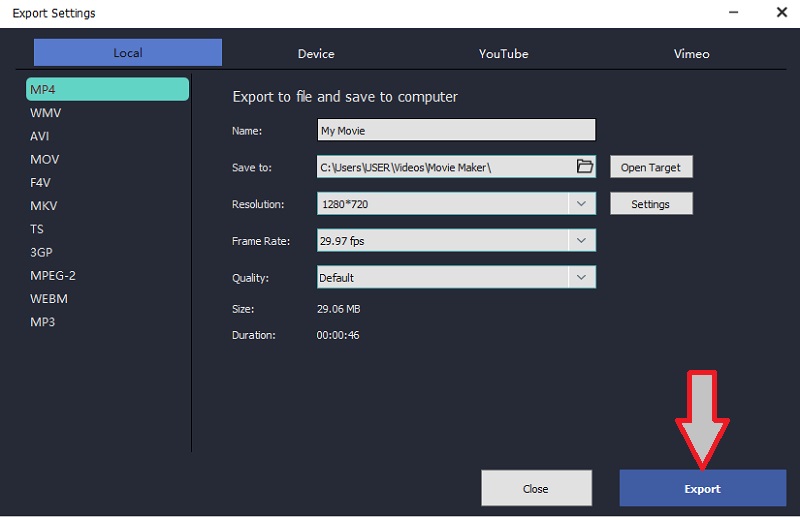
第 3 部分。 在没有 Windows Movie Maker 的情况下裁剪视频的最佳选择
如前所述,除了 Windows Movie Maker 之外,另一个关于如何裁剪视频的最佳解决方案是 AVAide 视频转换.此外,Windows 和 Mac 的用户都被这款出色的软件迷住了,因为它有很多很棒的功能,比如 反向播放视频.此外,它还可以让您在更改宽高比的过程中增强视频。
- 最直接而优雅的界面等待着您。
- 它支持几乎所有流行的视频格式。
- 让您完全控制以实现完美的视频比例。
- 它支持 Windows、Mac 和 Linux。
更不用说它能够像专业人士一样完成工作而无需您成为专业人士,尤其是在制作自己的音乐视频时,因为它具有最方便和最有创意的导航。更重要的是?它不会让您生成带水印的输出,除非您想要文本或图像形式的个性化输出。那么,当您可以为您的设备获得更好的软件时,为什么还要选择 Windows Movie Maker 来自定义宽高比呢?同时,让我们知道的最佳属性 AVAide 视频转换 以下。
AVAide 视频转换器的主要特点:
◆DVD Ripper - 立即将 DVD 电影/视频翻录成各种格式。
◆视频转换 - 转换视频和音频文件的速度比其他文件快 30 倍。
◆拼贴制造商 - 创造性地结合您的视频和图像。
◆MV - 让我们享受制作自己理想的电影和音乐视频的乐趣。
◆工具箱 - 有大量的设置工具。
- 优点
- 实用。
- 由于硬件加速技术,速度快。
- 支持 300 多种不同的格式。
- 文件上没有水印。
- 无广告。
- 缺点
- 您将花时间下载和安装。
- 免费试用版的有限功能。
如何在 AVAide 视频转换器中裁剪视频
第1步下载并安装软件
首先,您需要在计算机上下载并安装该软件。为此,请访问官方网站,然后查找下载按钮。
第2步导入视频文件
安装成功后,继续并启动它。然后,首先将文件拖放到要导入的界面中。因此,您还可以单击 添加文件 按钮并在文件夹中上传单个或多个文件。

第 3 步开始裁剪
这是在没有 Windows Movie Maker 的情况下裁剪视频的方法;点击 星星 每个文件的图标一次一个用于编辑。到达下一个窗口后,在 旋转和裁剪, 导航 作物面积.您还可以在 纵横比 和 缩放模式e 的视频并通过单击 好的 按钮。
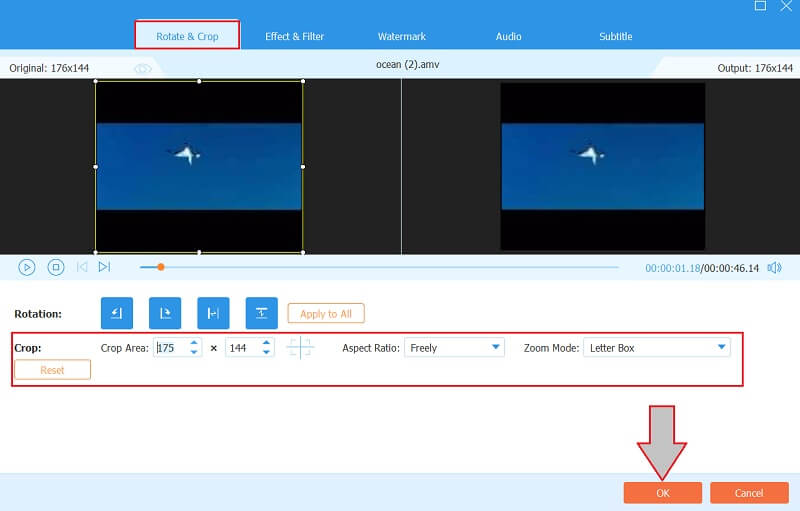
第四步转换文件
全部设置好后,您可以继续转换文件以应用更改。但是,在这部分之前,请确保打开 超快 和 硬件 加速技术。最后,点击 全部转换 按钮。
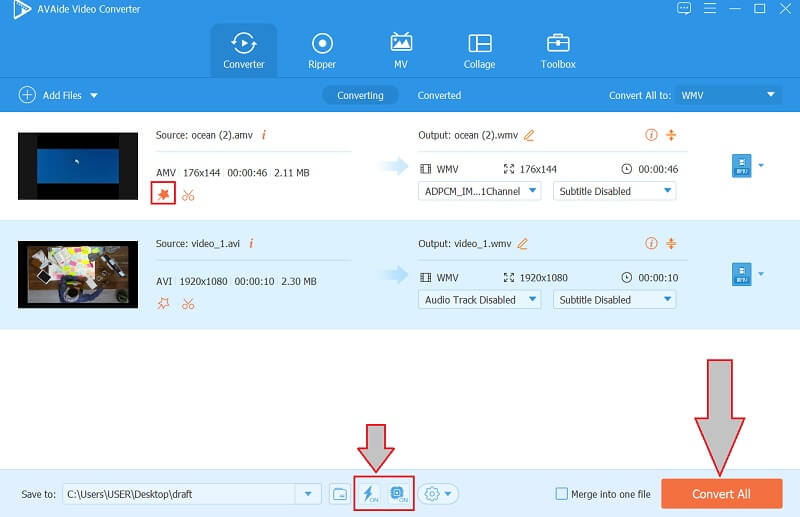
第 5 步检查裁剪的文件
Windows Movie Maker 可以裁剪像这样令人兴奋的视频吗?检查裁剪后的文件 转换 并继续将它们分享到您的社交媒体帐户!
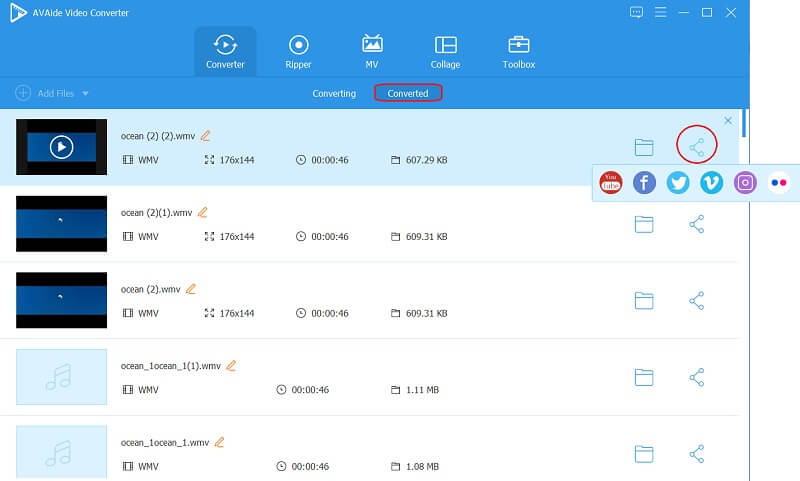
部分 4. 裁剪视频时提出的问题
裁剪视频是否也意味着修剪它?
裁剪视频与修剪它是另一回事。裁剪是指剪切视频屏幕的特定部分,这也适用于为视频设计宽高比。另一方面,视频修剪是您想要缩短视频长度时使用的方法。
如何放大 Windows Movie Maker 上的视频?
您只需右键单击视频并选择运动(缩放和平移)。从列表中选择您要应用的选项。
我可以在线裁剪没有水印的视频吗?
是的。很少有实用的在线工具可以为您提供无水印输出。单击此处查看排名前 5 位的宽高比转换器,包括在线工具。
总结一下,是的,你可以 在 Windows Movie Maker 上裁剪视频.但是,我们建议您始终选择更好的选择。我们强烈推荐 AVAide 视频转换 有很多原因,所以现在就试试吧!如果您有兴趣,请点击了解如何 在 Android 上裁剪视频.
您完整的视频工具箱,支持 350 多种格式的无损转换。
裁剪和调整视频大小
- 适用于 Windows 和 Mac 的 8 大 GIF Resizers
- 如何为 Instagram 调整大小或裁剪视频
- 了解如何更改视频宽高比
- 如何在 Android 上裁剪和调整视频大小
- 如何在 Premiere Pro 中裁剪视频
- 如何在 iMovie 上裁剪视频
- 如何在 Mac 上裁剪视频
- 如何在 QuickTime 中裁剪视频
- 5 大令人惊叹的宽高比转换器,可大幅裁剪您的视频
- 如何在 Windows Movie Maker 中更改纵横比
- 如何在 Photoshop 中调整视频大小
- 如何出色地裁剪 MP4 视频
- 如何使用 Ffmpeg 调整视频大小
- 如何裁剪没有水印的视频
- 如何在 Windows 上裁剪视频
- 如何在 Windows Meida Player 中裁剪视频
- 如何将视频裁剪为方形
- 如何在 After Effects 中裁剪视频
- 如何在 DaVinci Resolve 中裁剪视频
- 如何在 OpenShot 中裁剪视频
- 如何使用 Kapwing 裁剪视频
- 如何裁剪 Snapchat 视频
- 如何使用 VLC 裁剪视频
- 如何裁剪 Camtasia 视频
- 如何使用 OBS 裁剪视频
- 如何使用 Ezgif 调整视频大小
- 如何在 Final Cut Pro 中更改纵横比



 安全下载
安全下载


